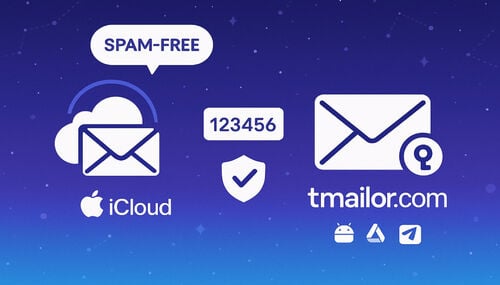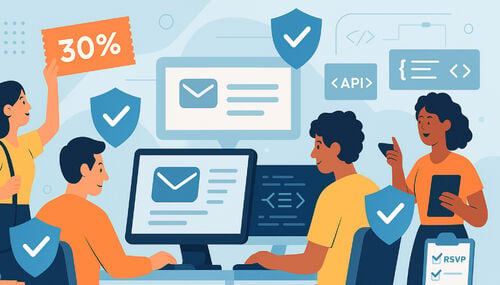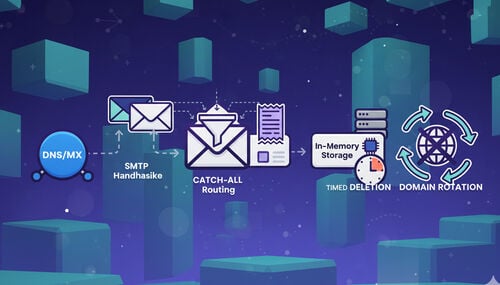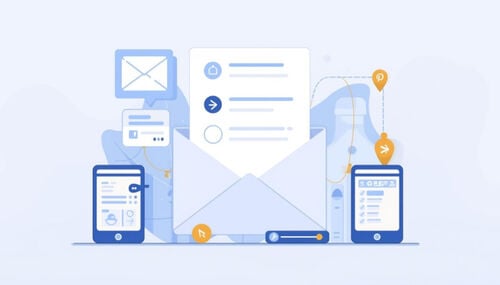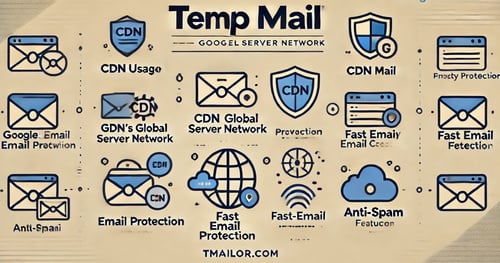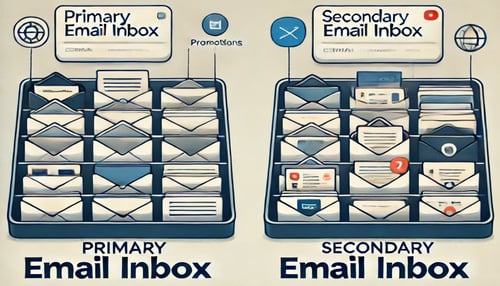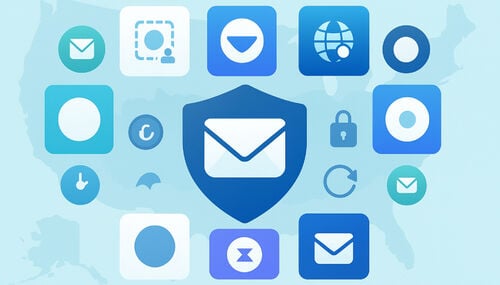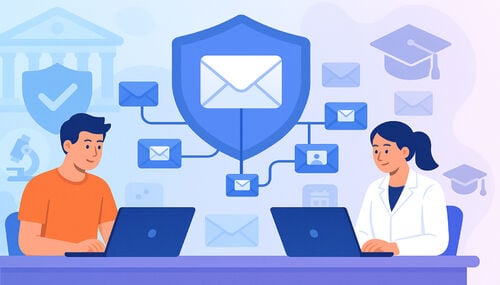অস্থায়ী মেইলৰ সৈতে এটা টিকটক একাউণ্ট সৃষ্টি কৰক: ব্যক্তিগত, দ্ৰুত, আৰু পুনৰ ব্যৱহাৰযোগ্য
দ্ৰুত প্ৰৱেশাধিকাৰ
টিএল; ডি আৰ
কেনেকৈ কৰিব: অস্থায়ী মেইলৰ সৈতে এটা টিকটক একাউণ্ট সৃষ্টি কৰক (পদক্ষেপ অনুসৰি)
OTPs সমস্যা সমাধান (ব্যৱহাৰিক প্লেবুক)
নীতি টোকা (দায়িত্বশীলভাৱে ব্যৱহাৰ কৰক)
সঘনে কৰা প্ৰশ্ন
টিএল; ডি আৰ
আপোনাৰ প্ৰাথমিক ইমেইল হস্তান্তৰ নকৰাকৈ টিকটক একাউণ্ট এটা বিচাৰে নেকি - বা তাৰ পিছত হোৱা বিপণন কোলাহল? ডিচপোজেবল ইনবক্স হ'ল দ্ৰুত ট্ৰেক: কেৱল-প্ৰাপ্ত, হ্ৰস্বম্যাদী (~24h দৃশ্যমানতা), আৰু কোনো পঠোৱা আৰু কোনো সংলগ্ন নোহোৱাকৈ অবিকল্পিতভাৱে সুৰক্ষিত। উন্নত OTP গ্ৰহণযোগ্যতা আৰু গতিৰ বাবে এক ডাঙৰ Google-MX ডমেইন পুল (500+ ডমেইন) থকা প্ৰদানকৰ্তা এটা বাছনি কৰক। যদি সমৰ্থিত, পুনৰ প্ৰামাণিকীকৰণ বা পাছৱৰ্ড ৰিছেটৰ বাবে সঠিক ঠিকনাটো পুনৰ খুলিবলৈ আপোনাৰ প্ৰৱেশাধিকাৰ টোকেনটো সঞ্চিত কৰক। দায়িত্বশীলভাৱে অস্থায়ী মেইল ব্যৱহাৰ কৰক আৰু ইয়াক প্লেটফৰ্মৰ নিয়মৰ সৈতে সংগতি ৰাখি ৰাখক।
- আপুনি কি লাভ কৰে: দ্ৰুত প্ৰমাণীকৰণ, স্পাম হ্ৰাস, আৰু আপোনাৰ প্ৰাথমিক পৰিচয়ৰ পৰা পৃথকীকৰণ।
- ইয়াক কেনেদৰে সঠিকভাৱে কৰিব: ইনবক্স সৃষ্টি কৰক → ছাইন আপ কৰক → প্ৰমাণিত কৰক → টোকেন সংৰক্ষণ কৰক।
- নিৰ্ভৰযোগ্যতাৰ পৰামৰ্শ: এবাৰ পুনৰ প্ৰেৰণ কৰক; যদি কোড নাথাকে 1-2 মিনিটত ডমেইন সলনি কৰক।
- সুৰক্ষাৰ অবিকল্পিতসমূহ: কেৱল-গ্ৰহণ, কোনো এটাচমেন্ট, পঠোৱা অনুপস্থিত।
- ধাৰাবাহিকতা: টোকেন পুনৰব্যবহাৰে ভৱিষ্যতে লগিন আৰু পুনৰসংহতি সক্ষম কৰে একে ঠিকনা।
কেনেকৈ কৰিব: অস্থায়ী মেইলৰ সৈতে এটা টিকটক একাউণ্ট সৃষ্টি কৰক (পদক্ষেপ অনুসৰি)
পদক্ষেপ 1: কেৱল প্ৰাপ্তকৰ্তা ইনবক্স সৃষ্টি কৰক
এটা প্ৰতিষ্ঠিত অস্থায়ী মেইল সেৱা খোলক আৰু এটা নতুন ঠিকনা সৃষ্টি কৰক। ইনবক্স টেবটো খোলা ৰাখক। আপুনি টিকটকৰ প্ৰমাণীকৰণ ইমেইল ইয়াত পাব। যদি আপুনি ইয়াৰ বাবে নতুন, এই অস্থায়ী মেইল অৱলোকনে বৰ্ণনা কৰে যে এককালীন ইনবক্সে কেনেদৰে কাম কৰে আৰু সেইবোৰ কিয় কাৰ্যকৰী: অস্থায়ী মেইল মৌলিকতা।
অ'টিপি বিতৰণৰ গতি আৰু গ্ৰহণযোগ্যতা সৰ্বাধিক কৰিবলৈ গুগলৰ মেইল আন্তঃগাথঁনিত হোষ্ট কৰা শ শ ডমেইন থকা এজন প্ৰদানকাৰীক অগ্ৰাধিকাৰ দিয়ক।
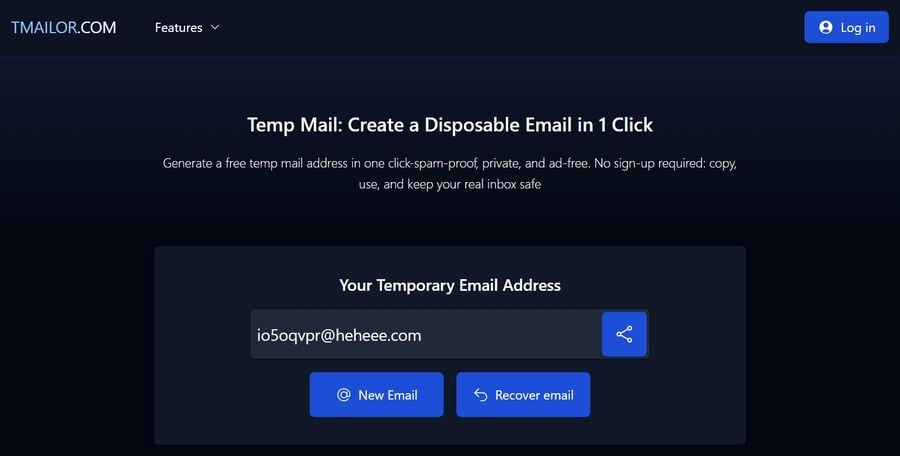
পদক্ষেপ 2: টিকটক ছাইনআপ আৰম্ভ কৰক
এটা পৃথক টেবত বা আপোনাৰ ফোনত টিকটকৰ ছাইনআপ প্ৰবাহ খোলক। ডিচপোজেবল ঠিকনাটো পেষ্ট কৰক, এটা শক্তিশালী পাছৱৰ্ড বাছনি কৰক, যিকোনো কেপচা সম্পূৰ্ণ কৰক, আৰু দাখিল কৰক। ইয়াৰ ফলত টিকটকৰ প্ৰমাণীকৰণ বাৰ্তা (OTP বা নিশ্চিতকৰণ লিংক) আৰম্ভ হয়।
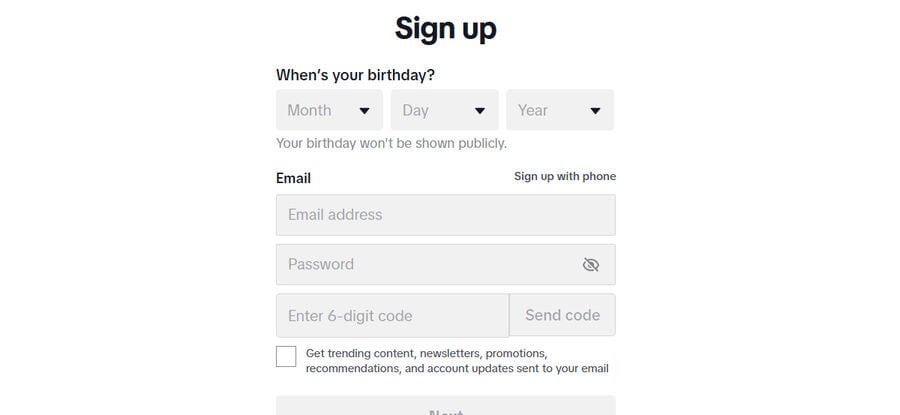
পদক্ষেপ 3: ইমেইল প্ৰমাণিত কৰক (OTP বা লিংক)
আপোনাৰ টেম্প ইনবক্সলৈ ঘূৰি যাওক, সতেজ কৰক আৰু টিকটকৰ পৰা ইমেইলটো খোলক। সত্যাপন কৰক ক্লিক কৰক (যদি এটা লিংক আছে) বা OTP এপ্পত পেষ্ট কৰক। বেছিভাগ কোড স্বাভাৱিক পৰিস্থিতিত ~60–120 ছেকেণ্ডৰ ভিতৰত আহি পায়।
পদক্ষেপ 4: লেহেমীয়া বা হেৰোৱা OTPৰ সমস্যা সমাধান কৰক
- এবাৰ পুনৰ প্ৰেৰণ কৰক, তাৰ পিছত এক বা দুই মিনিট অপেক্ষা কৰক।
- যদি একো নাহে তেনেহ'লে একেটা প্ৰদানকাৰীৰ ভিতৰত ডমেইন সলনি কৰক (কিছুমান ৰাজহুৱা ডমেইন আনবোৰতকৈ অধিক ফিল্টাৰ কৰা হয়)।
- দ্ৰুত পুনৰাবৃত্তি পৰিহাৰ কৰিব - অতিৰিক্ত অনুৰোধে হাৰৰ সীমা ট্ৰিগাৰ কৰিব পাৰে।
- ইনবক্স টেবটো সক্ৰিয় ৰাখক; কিছুমান প্ৰদানকাৰীয়ে বাস্তৱ সময়ত আপডেট কৰে, আনসকলে সতেজ কৰে।
পদক্ষেপ 5: আপোনাৰ প্ৰৱেশাধিকাৰ টোকেন সংৰক্ষণ কৰক (যদি সমৰ্থিত)
যদি আপোনাৰ প্ৰদানকাৰীয়ে ইয়াক সমৰ্থন কৰে, এতিয়া প্ৰৱেশাধিকাৰ টোকেনটো প্ৰতিলিপি কৰক। ই আপোনাক পিছত একেটা ইনবক্স পুনৰ খুলিবলৈ দিয়ে, যি কেইমাহ পিছত পাছৱৰ্ড ৰিছেট বা পুনৰ প্ৰমাণীকৰণৰ বাবে সহায়ক হয়। ইয়াত প্ৰক্ৰিয়া আৰু সৰ্বশ্ৰেষ্ঠ অনুশীলনবোৰ শিকক: আপোনাৰ অস্থায়ী মেইল ঠিকনা পুনৰ ব্যৱহাৰ কৰক।
পদক্ষেপ 6: আগবাঢ়ি যাওক—আৰ্কাইভ নকৰিব
ডিচপোজেবল ইনবক্স হৈছে হ্ৰস্বম্যাদী সঁজুলি। বাৰ্তাসমূহ সাধাৰণতে ~24 ঘন্টাৰ পিছত স্বচালিতভাৱে পৰিষ্কাৰ হয়। আপোনাক যি প্ৰয়োজন সেয়া প্ৰতিলিপি কৰক (কোড, লিংক), তাৰ পিছত গুচি যাওক। পেলাই দিয়া মেইলবাকচত সংবেদনশীল তথ্য সংৰক্ষণ নকৰিব।
OTPs সমস্যা সমাধান (ব্যৱহাৰিক প্লেবুক)
১) কোডটো কেতিয়াও দেখা নাযায়
- আপুনি ঠিকনাটো সঠিকভাৱে প্ৰতিলিপি কৰাটো নিশ্চিত কৰক (ট্ৰেইলিং স্পেচ নাই)।
- এবাৰ ৰিচেণ্ড টিপক আৰু 60-120 ছেকেণ্ড অপেক্ষা কৰক।
- আপোনাৰ প্ৰদানকাৰীৰ ভিতৰত আন এটা ডমেইনলৈ সলনি কৰক; ডমেইন-স্তৰৰ ফিল্টাৰিং মানক।
- আপোনাৰ ইনবক্স দৰ্শন পৰীক্ষা কৰক—পৃষ্ঠা আছে নে স্বয়ং-সতেজ টগল আছে?
2) কোডটোৰ ইতিমধ্যে ম্যাদ উকলি গৈছে
- অ'টিপি উইণ্ডোবোৰ ডিজাইনৰ দ্বাৰা চুটি। এটা নতুন কোডৰ অনুৰোধ কৰক আৰু ইনবক্স টেবত সাজু থাকক।
- টিকটক এপটো সন্মুখত ৰাখক যাতে আপুনি দ্ৰুতভাৱে পেষ্ট কৰিব পাৰে।
৩) কোডবোৰ অসামঞ্জস্যপূৰ্ণভাৱে আহে
- ব্লকলিষ্ট আৰু ভিৰৰ বিৰুদ্ধে স্থিতিস্থাপকতাৰ বাবে বৃহৎ, প্ৰতিষ্ঠিত ডমেইন পুল (যেনে, 500+ Google-MX ডমেইন) পৰিচালনা কৰা প্ৰদানকাৰীসকলৰ সৈতে থাকক।
- ছেকেণ্ডৰ ভিতৰত বাৰে বাৰে কোডৰ অনুৰোধ কৰা পৰিহাৰ কৰিব; ই অপব্যৱহাৰ বিৰোধী থ্ৰটলিং আৰম্ভ কৰিব পাৰে।
4) আপুনি ব্ৰাউজাৰটো বন্ধ কৰিলে আৰু ইনবক্সটো হেৰুৱাইছে
- যদি টোকেন পুনৰব্যৱহাৰ সমৰ্থিত, প্ৰদানকাৰী খোলক আৰু একে ঠিকনাটো পুনৰ খুলিবলৈ আপোনাৰ প্ৰৱেশাধিকাৰ টোকেন প্ৰবিষ্ট কৰক।
- কোনো টোকেন নাই? আপোনাক সম্ভৱতঃ এটা নতুন ইনবক্সৰ প্ৰয়োজন হ'ব। পাছৱৰ্ড মেনেজাৰত টোকেন সংৰক্ষণ কৰাৰ কথা বিবেচনা কৰক।
৫) আপুনি অন্য এটা ডিভাইচত সত্যাপন কৰিব লাগিব
- আপোনাৰ লেপটপ বা ফোনত সঞ্চিত টোকেন ব্যৱহাৰ কৰি ইনবক্সটো পুনৰ খোলক।
- ঠিকনাটো ভৱিষ্যতৰ বাৰ্তাৰ বাবে বৈধ হৈ থাকিব; ব্যক্তিগত ইমেইলবোৰে এতিয়াও ~24h দৃশ্যমানতা নিয়ম অনুসৰণ কৰে।
আপুনি আৰম্ভ কৰাৰ আগতে, মানক নীতি আৰু সুৰক্ষা প্ৰশ্নবোৰ পৰ্যালোচনা কৰক: বিস্তৃত গাৰ্ডৰেইলৰ বাবে অস্থায়ী মেইল সঘনাই সোধা প্ৰশ্ন।
নীতি টোকা (দায়িত্বশীলভাৱে ব্যৱহাৰ কৰক)
কেৱল-প্ৰাপ্তি আৰু কোনো সংলগ্ন নহয়। ঠেক বৈশিষ্ট্য ছেট হৈছে এক সুৰক্ষিত বিশেষত্বৰ সংহতি। কেৱল প্ৰাপ্তকৰ্তাই কোড আৰু লিংকৰ ওপৰত গুৰুত্ব দিয়ে; অজ্ঞাত প্ৰেৰকৰ পৰা মেলৱেৰৰ সংস্পৰ্শ হ্ৰাস কৰিবলৈ সংলগ্নবোৰ অক্ষম কৰা হয়।
ডিজাইন অনুসৰি চমু ধাৰণ কৰা। প্ৰতিটো বাৰ্তা সাধাৰণতে প্ৰায় ২৪ ঘণ্টাৰ বাবে দৃশ্যমান হৈ থাকে। ই প্ৰমাণীকৰণ সম্পূৰ্ণ কৰিবলৈ যথেষ্ট দীঘল আৰু বিশ্ৰামত থকা ডাটা নিম্নতম কৰিবলৈ যথেষ্ট চুটি।
প্লেটফৰ্মৰ নিয়মক সন্মান কৰক। ডিচপোজেবল ইমেইল গোপনীয়তা আৰু সুবিধাৰ বাবে - নিষেধাজ্ঞা এৰাই চলা বা অপব্যৱহাৰ কৰাৰ বাবে নহয়। টিকটকৰ চৰ্তাৱলী আৰু সম্প্ৰদায়ৰ নিৰ্দেশনা অনুসৰণ কৰক।
গোপনীয়তাৰ ভঙ্গী আৰু অনুপালন। জি.ডি.পি.আৰ./চি.চি.পি.এ.-ৰ সৈতে সংৰেখিত সেৱাসমূহক অগ্ৰাধিকাৰ দিয়ক। পৰিষ্কাৰ ধাৰণ উইণ্ডো, স্বচ্ছ নীতি, আৰু টোকেন-আধাৰিত পুনৰ ব্যৱহাৰ (একাউণ্ট এটা জোৰ নকৰাকৈ) হৈছে ইতিবাচক সূচক।
ডমেইন গ্ৰহণ আৰু বিতৰণ। গুগল-হোষ্ট কৰা এমএক্সত শ শ ডমেইন চলা সেৱাবোৰে দ্ৰুত অ'টিপি বিতৰণ আৰু কম কোমল বিফলতা দেখা যায়। যদি এটা ডমেইন লেহেমীয়া যেন লাগে, আন এটালৈ ঘূৰালে প্ৰায়ে ইয়াক ঠিক কৰে।
সঘনে কৰা প্ৰশ্ন
টিকটক ছাইনআপৰ বাবে টেম্প মেইলৰ অনুমতি আছেনে?
ডিচপোজেবল ইনবক্সবোৰ সাধাৰণতে গোপনীয়তা-মনোভাৱৰ পঞ্জীয়নৰ বাবে ব্যৱহাৰ কৰা হয়। সদায়ে টিকটকৰ চৰ্তাৱলী আৰু সম্প্ৰদায়ৰ নিয়ম অনুসৰণ কৰক; নিষেধাজ্ঞাৰ পৰা হাত সাৰিবলৈ বা প্লেটফৰ্মটোৰ অপব্যৱহাৰ কৰিবলৈ অস্থায়ী মেইল ব্যৱহাৰ নকৰিব।
ডিচপোজেবল ইনবক্সত ইমেইলবোৰ কিমান সময় থাকে?
সাধাৰণতে, প্ৰতিটো বাৰ্তাত প্ৰায় 24 ঘণ্টা। অ'টিপি তৎক্ষণাৎ প্ৰতিলিপি কৰক; যদি আপুনি উইণ্ডোখন হেৰুৱাইছে নতুন ইমেইল এটাৰ অনুৰোধ কৰক।
টিকটক অ'টিপি নাহিলে কি হ'ব?
এবাৰ ৰিচেণ্ড ব্যৱহাৰ কৰক, 1-2 মিনিট অপেক্ষা কৰক, আৰু প্ৰদানকাৰীৰ ভিতৰত পৃথক ডমেইন এটালৈ সলনি কৰক। হাৰৰ সীমা প্ৰতিৰোধ কৰিবলৈ স্পামিং অনুৰোধ পৰিহাৰ কৰিব।
মই পিছত একেটা টেম্প-মেইল ঠিকনা পুনৰ ব্যৱহাৰ কৰিব পাৰিমনে?
হয়—যদি আপোনাৰ প্ৰদানকাৰীয়ে টোকেন-আধাৰিত পুনৰ ব্যৱহাৰ সমৰ্থন কৰে। পুনৰ-প্ৰামাণিকীকৰণ বা পাছৱৰ্ড ৰিছেটৰ বাবে একেটা ইনবক্স পুনৰ খুলিবলৈ প্ৰৱেশাধিকাৰ টোকেনটো সংৰক্ষণ কৰক।
এটাচমেন্টসমূহ খোলা নিৰাপদনে?
সংলগ্নতাক বিপদজনক বুলি গণ্য কৰিব। এক সুৰক্ষা-মনোভাৱৰ ডিফল্ট কোনো সংলগ্ন নহয়। কেৱল OTP আৰু প্ৰমাণীকৰণ লিংকৰ বাবে ইনবক্স ব্যৱহাৰ কৰক।
টিকটকে ডিচপোজেবল ঠিকনাবোৰ অৱৰোধ কৰিবনে?
কিছুমান ডমেইন আনবোৰতকৈ অধিক ফিল্টাৰ কৰা হয়। ডাঙৰ, প্ৰতিষ্ঠিত ডমেইন পুল থকা প্ৰদানকাৰীসকলে (যেনে, Google-MXত 500+) সাধাৰণতে উন্নত গ্ৰহণযোগ্যতা দেখা পায়।
মই এইটো মোৰ ফোনৰ পৰা পৰিচালনা কৰিব পাৰিমনে?
হয়। মোবাইল ৱেব বা এপত ইনবক্স এটা সৃষ্টি কৰক, ছাইনআপ সম্পূৰ্ণ কৰক, আৰু তাৰ পিছত আপোনাৰ টোকেন সুৰক্ষিতভাৱে সংৰক্ষণ কৰক (পাছৱৰ্ড মেনেজাৰ বা এনক্ৰিপ্টেড টোকা)।